Когда вы столкнетесь с какой-либо проблемой с вашим iPhone, вы почти наверняка обнаружите, что наша техническая поддержка и справочные статьи просят вас перезагрузить устройство. Это включает выключение iPhone, а затем его повторное включение. Перезагрузка iPhone очищает ненужный кеш и устраняет временные сбои, обеспечивая бесперебойную работу пользователя.
Шаги по перезагрузке устройств iPhone просты, но различаются в зависимости от набора моделей. В этом руководстве показано, как перезагрузить любой iPhone. Он даже показывает вам, как перезагрузить iPhone, если кнопки сломаны и не работают. Проверять Лучшие шаги для исправления iPhone, который продолжает перезагружаться.
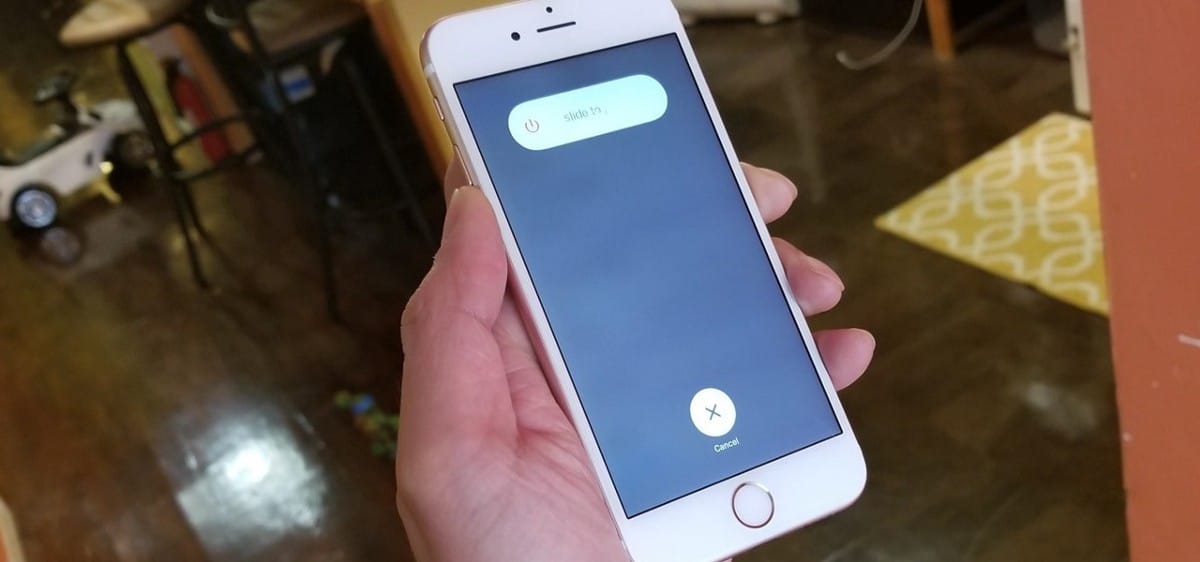
Как перезагрузить iPhone с Face ID
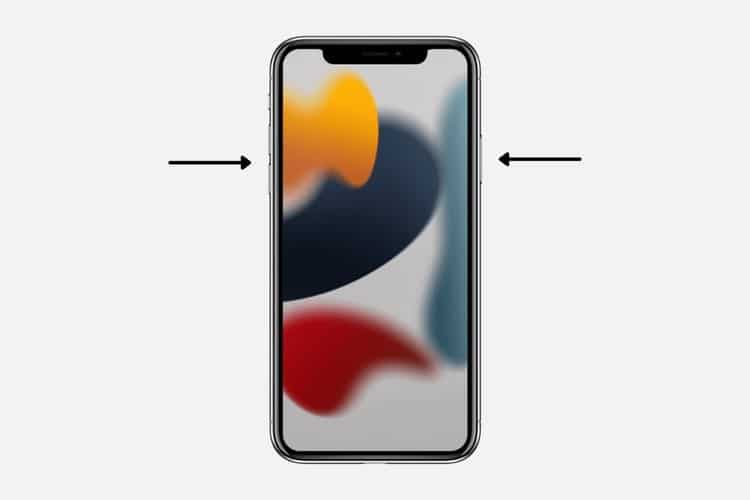
Выполните следующие действия, чтобы перезагрузить iPhone X, XS, XR, 11, 12 или 13:
- Нажмите и удерживайте боковую кнопку с правой стороны и любую из кнопок регулировки громкости с левой стороны iPhone. Отпустите кнопки, когда появится ползунок выключения питания.
- Перетащите ползунок вправо. IPhone выключится.
- Подождите не менее 30 секунд.
- Нажмите и отпустите боковую кнопку, когда вы увидите логотип Apple на стартовом экране. Через несколько секунд ваш iPhone включится.
Вы успешно перезапустили свой iPhone с помощью Face ID. Введите пароль устройства, чтобы разблокировать его и получить доступ к главному экрану.
Как перезагрузить iPhone с помощью кнопки домой
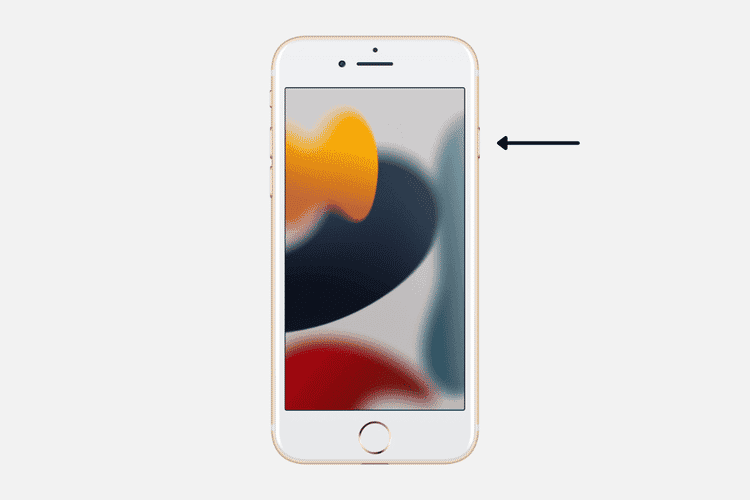
Выполните следующие действия, чтобы перезапустить iPhone 6, 6S, 7, 8 и SE (XNUMX-го поколения):
- Нажмите и удерживайте боковую кнопку, пока не появится ползунок выключения.
- Перетащите ползунок вправо. Ваш iPhone заблокирован.
- Подождите не менее 30 секунд.
- Для запуска нажмите и удерживайте ту же боковую кнопку, пока не увидите логотип Apple.
Вы успешно перезапустили свой iPhone с помощью кнопки «Домой».
Как перезагрузить iPhone с помощью верхней кнопки
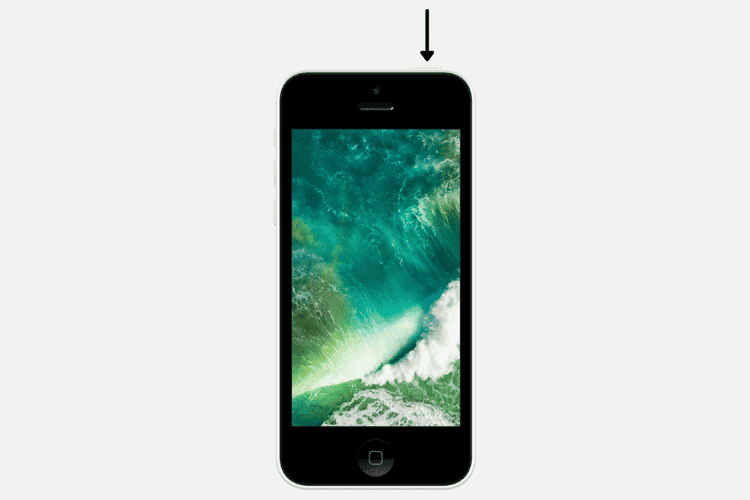
Если вы используете iPhone SE (5-го поколения), 5S, 5C, 4, 4S, XNUMX или любые более старые модели, действия такие же, как указано выше (для устройств с кнопкой «Домой»). Просто убедитесь, что нажимаете кнопку питания на верхней части устройства, а не на боковую кнопку.
Как перезагрузить iPhone, если кнопки сломаны или не работают
В приведенных выше шагах было показано, как перезагрузить iPhone с помощью физической кнопки. Однако есть еще один метод, который вы можете использовать для перезагрузки iPhone. Этот метод не предполагает использования каких-либо физических кнопок.
Это пригодится, если кнопки вашего iPhone повреждены или не работают по какой-либо причине. Это также может быть полезно, если вы не можете нажимать и удерживать кнопки.
Вот как перезагрузить iPhone без использования физических кнопок:
- перейти к Настройки -> Общие И нажмите Неисправность.
- Перетащите ползунок вправо, чтобы выключить iPhone.
- Подождите не менее 30 секунд.
- Наконец, чтобы включить iPhone, подключите его к зарядному устройству.

Как часто следует перезагружать iPhone?
Мнения по этому поводу варьируются от человека к человеку. Некоторые пользователи не перезагружают свои устройства в течение нескольких недель, в то время как другие перезагружаются часто. Большинство пользователей перезагружаются, когда наблюдается какое-либо снижение общей производительности iPhone, когда приложения вылетают из строя и постоянно зависают.
Однако для оптимальной работы с iPhone вам следует перезагружать iPhone не реже одного раза в неделю. Если вы будете делать это каждые три дня, это даже лучше. Это дает устройству возможность выключиться и остыть. Кроме того, временные файлы стираются, а мелкие проблемы устраняются автоматически.
Принудительный перезапуск, если обычный перезапуск не работает
Таким образом можно перезагрузить любой iPhone. Как видите, процесс быстрый и простой. Однако, когда ваше устройство зависает, экран становится черным или На неопределенное время застрял на логотипе Apple , или это Сенсорный экран не работает Простой перезапуск может не сработать.
В этих ситуациях имейте в виду Принудительно перезагрузите ваш iPhone. Действия по принудительному перезапуску различаются, но это все еще несложно. Это может помочь исправить ваш iPhone и решить любую постоянную проблему. Проверить сейчас от Кнопка «Домой» на iPhone не работает? Лучшие быстрые исправления, которые стоит попробовать.







